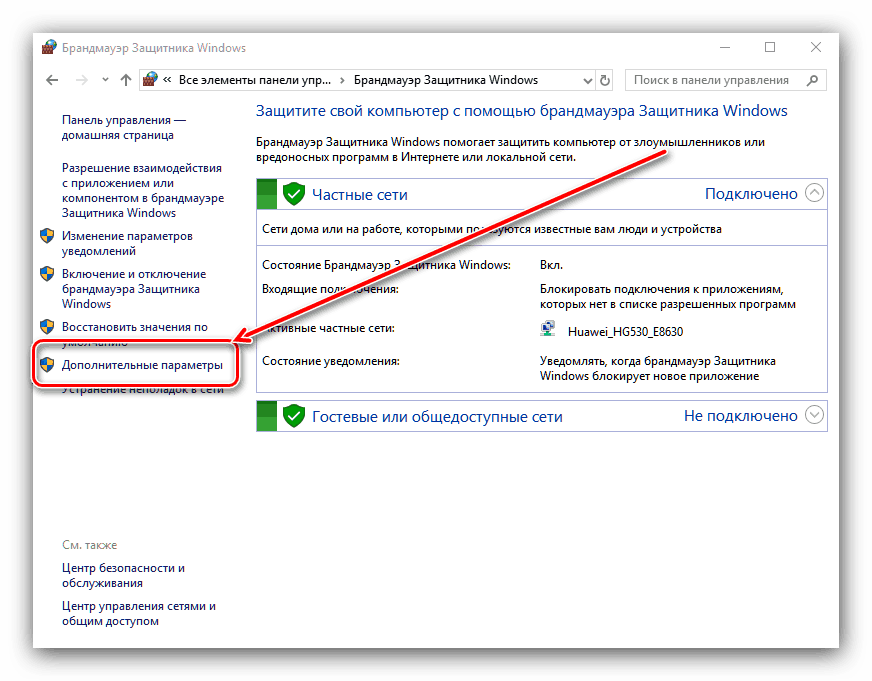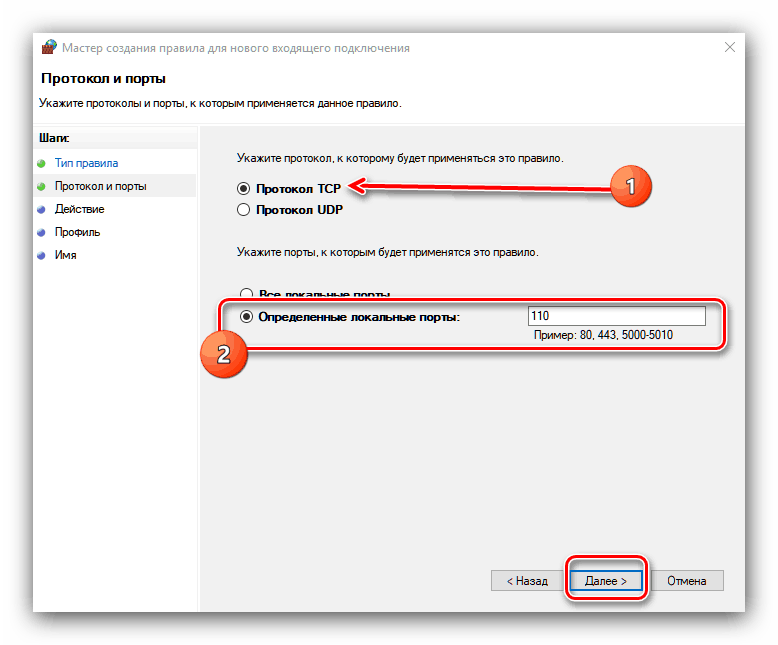Відкриваємо порти в брандмауері Windows 10
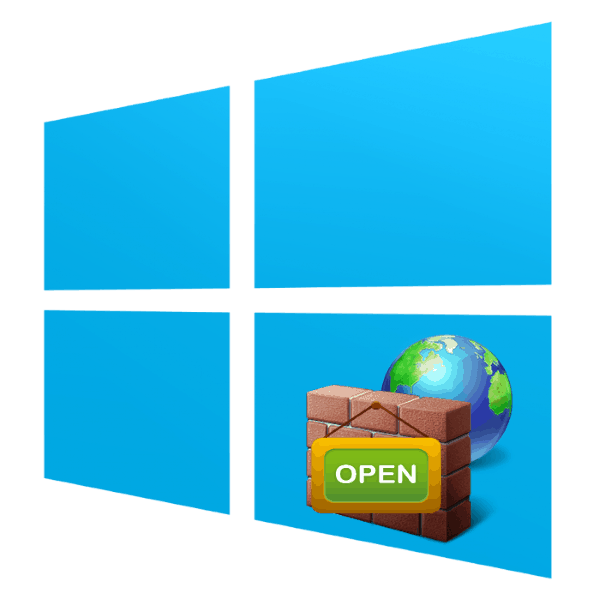
Користувачі, які часто грають в мережеві ігри або виконують завантаження файлів за допомогою клієнтів мереж BitTorrent, стикаються з проблемою закритих портів. Сьогодні ми хочемо представити кілька рішень цієї проблеми.
Читайте також: Як відкрити порти в Windows 7
Як відкрити порти брандмауера
Для початку зазначимо - порти закриті за замовчуванням не через примху Microsoft: відкриті точки з'єднання є вразливістю, оскільки через них зловмисники можуть викрасти особисті дані або порушити працездатність системи. Тому перш ніж приступати до виконання інструкції нижче, подумайте, чи варто це потенційного ризику.
Друга особливість, про яку потрібно пам'ятати - певні додатки використовують певні порти. Простіше кажучи, для конкретної програми або гри слід відкривати конкретний порт, який вона задіює. Присутня можливість разом відкрити всі можливі точки зв'язку, але робити це не рекомендується, так як в цьому випадку безпеку комп'ютера буде серйозно порушена.
- Відкрийте «Пошук» і почніть друкувати словосполучення панель управління. Повинно відобразитися відповідну програму - клікніть по ньому для запуску.
- Перемкніть режим перегляду в «Великі», потім знайдіть пункт «Брандмауер Захисника Windows» і клацніть по ньому лівою кнопкою миші.
- Зліва розташовано меню оснащення, в ньому слід вибрати позицію «Додаткові параметри». Зверніть увагу, що для доступу до неї у поточній облікового запису повинні бути права адміністратора.
![Запустити параметри брандмауера для відкриття портів в Windows 10]()
Читайте також: Отримання прав Адміністратора на комп'ютері з Windows 10
- У лівій частині вікна клацніть по пункту «Правила для вхідних підключень», а в меню дій - «Створити правило».
- Насамперед виберіть варіант на позицію «Для порту» і клацніть на кнопці «Далі».
- На цьому кроці зупинимося трохи докладніше. Справа в тому, що всі програми так чи інакше задіють як TCP, так і UDP, тому знадобиться створювати два окремих правила для кожного з них. Починати слід з TCP - виберіть його.
![Вибір протоколу і введення номера порту для відкриття в брандмауері Windows 10]()
Потім відзначте пункт «Певні локальні порти» і пропишіть в рядку праворуч від нього потрібні значення. Наводимо короткий список найбільш використовуваних:- 25565 - гра Minecraft;
- 33033 - клієнти торрент-мереж;
- 22 - з'єднання SSH;
- 110 - протокол електронної пошти POP3;
- 143 - протокол електронної пошти IMAP;
- 3389, тільки TCP - протокол віддалених підключених RDP.
Для інших продуктів потрібні порти можна легко знайти в мережі.
- На цій стадії виберіть варіант «Дозволити підключення».
- За замовчуванням порти відкриваються для всіх профілів - для стабільної роботи правила рекомендується вибрати все, хоча попереджаємо, що це не дуже безпечно.
- Введіть назву правила (обов'язково) і опис, щоб можна було зорієнтуватися в списку, потім натискайте «Готово».
- Повторіть кроки 4-9, але на цей раз на кроці 6 вибирайте протокол UDP.
- Після цього знову повторіть процедуру, але на цей раз правило потрібно створювати для вихідного підключення.
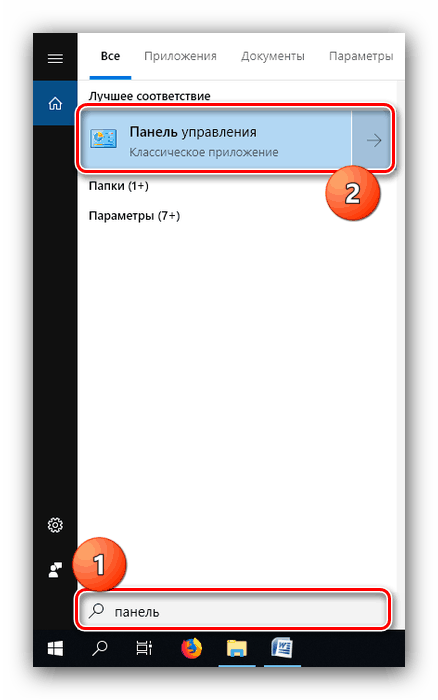
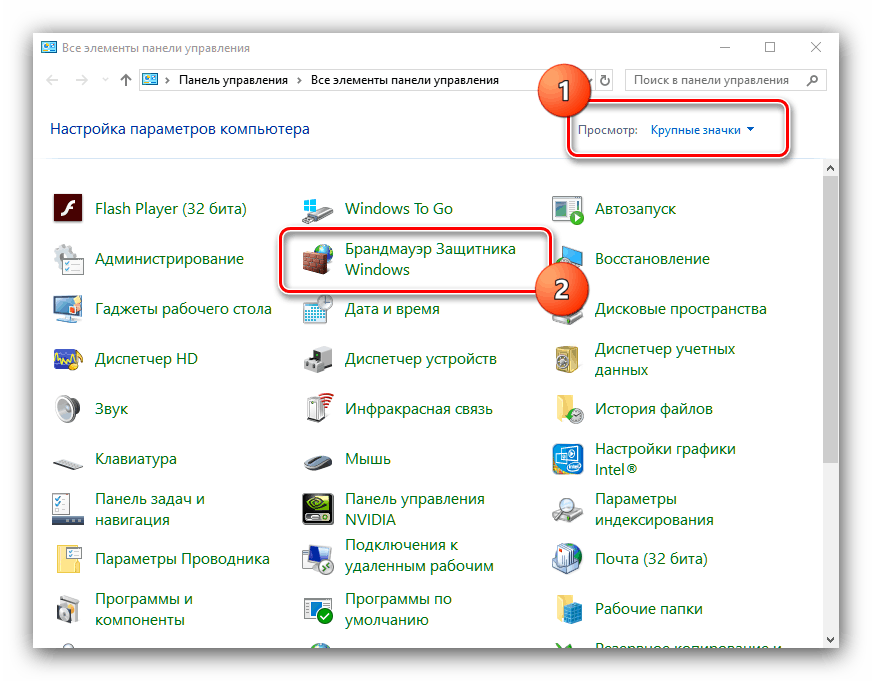
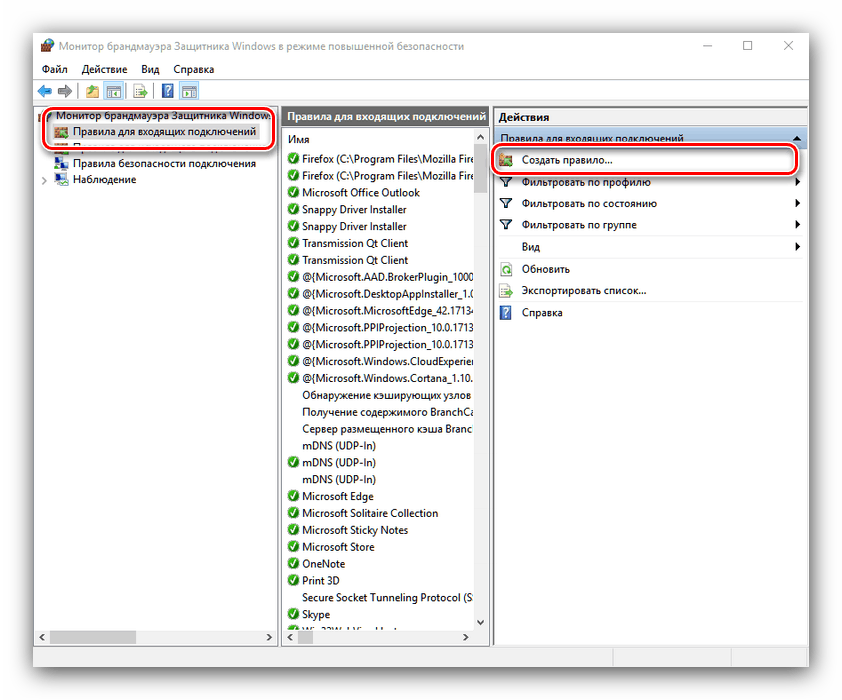

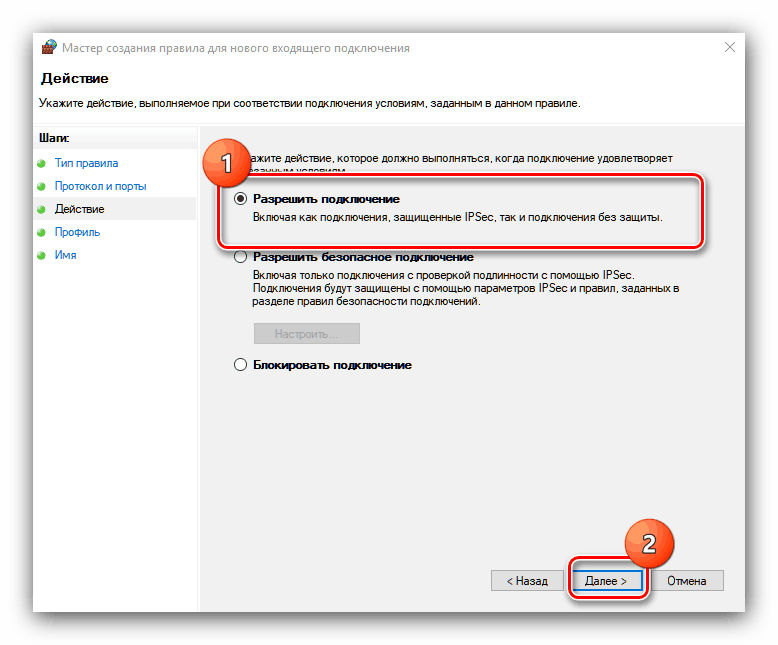
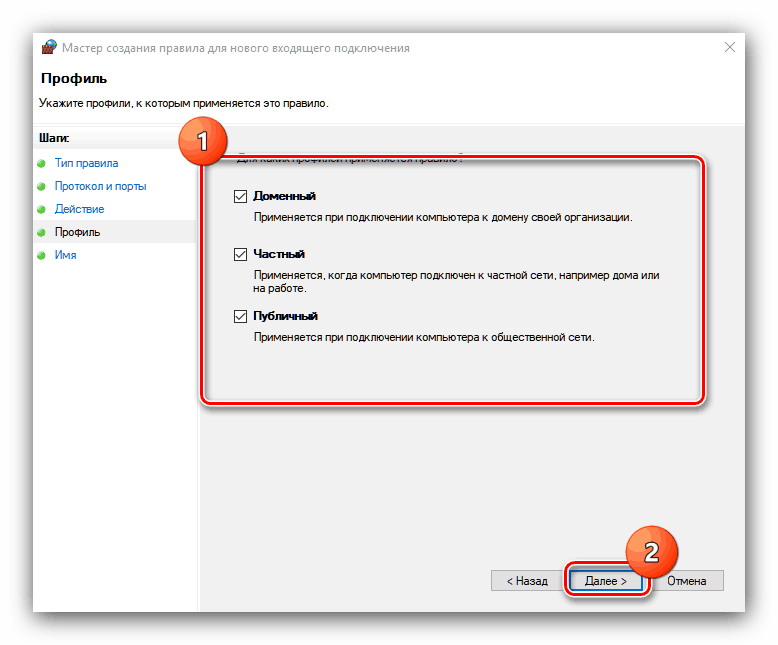
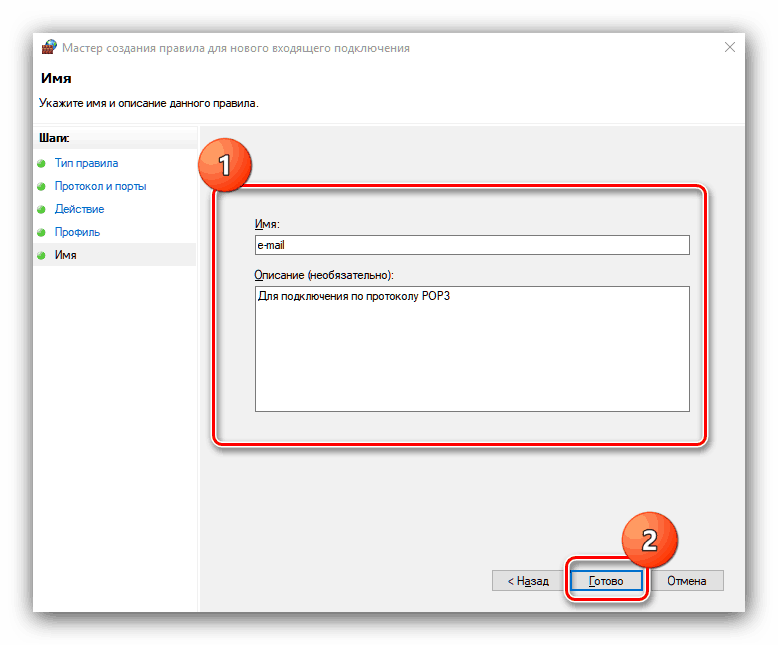
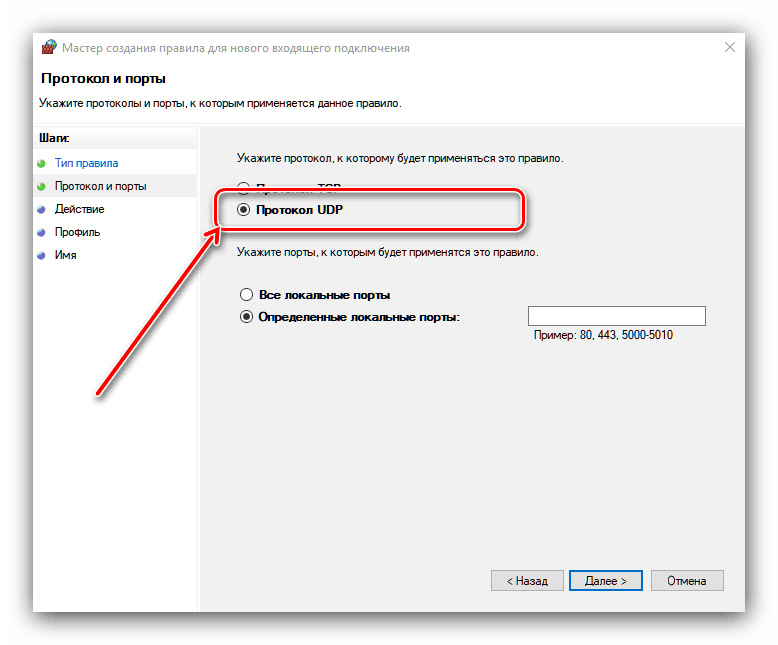
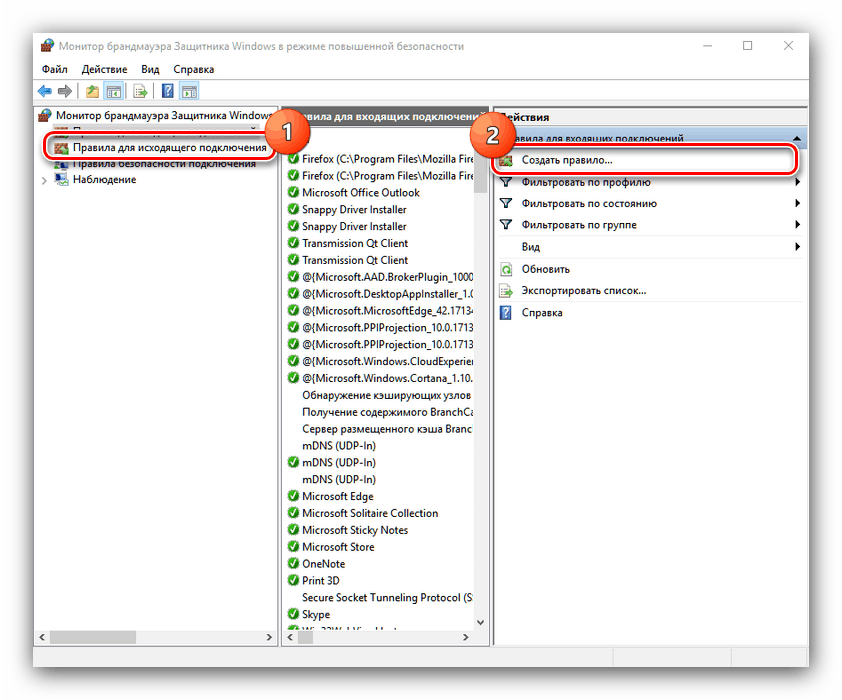
Причини, за якими порти можуть не відкриватися
Не завжди вищеописана процедура дає результат: правила прописані правильно, однак той чи інший порт при перевірці визначається як закритий. Таке відбувається з кількох причин.
Антивірус
Багато сучасні захисні продукти мають своє власне файерволом, який працює в обхід системного брандмауера Віндовс, чому потрібно відкривати порти і в ньому. Для кожного антивіруса процедури відрізняються, часом значно, тому про них ми розповімо в окремих статтях.
роутер
Часта причина, по якій порти не відкриваються через засоби операційної системи - блокування їх з боку роутера. Крім того, деякі моделі маршрутизаторів мають вбудований брандмауер, настройки якого не залежать від комп'ютера. З процедурою проброса портів на роутерах деяких популярних виробників можна ознайомитися в наступному керівництві.
Детальніше: Відкриваємо порти на роутері
На цьому закінчуємо розбір методів відкриття портів в системному брандмауері Windows 10.